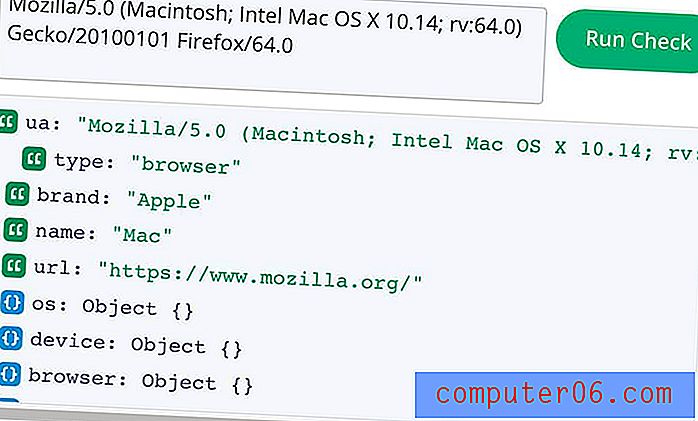Hoe de knop voor automatisch vullen uit te schakelen in Excel 2010
De functie Automatisch aanvullen in Microsoft Excel 2010 is erg handig wanneer u een reeks cellen moet vullen met een reeks cijfers. Het kan zelfs een echte tijdsbesparing opleveren wanneer u rijen in een spreadsheet moet nummeren.
Maar de Auto Fill-functie bevat vaak een pop-up Auto Fill Options-knop die een beetje vervelend kan zijn en het zelfs moeilijk kan maken om gegevens in sommige van uw cellen te bekijken. Onze onderstaande gids laat u de instelling zien die u kunt wijzigen, zodat u deze knop voor automatisch aanvullen in Excel 2010 kunt uitschakelen.
Zorg ervoor dat de knop Opties voor automatisch vullen niet verschijnt in Excel 2010
De stappen in dit artikel zorgen ervoor dat de knop Opties voor automatisch vullen niet verschijnt terwijl u aan het werk bent in Excel 2010. De knop waar we het over hebben, is die in de onderstaande afbeelding. Houd er rekening mee dat als u de wijziging doorvoert die in de onderstaande stappen wordt beschreven, de knop Plakopties ook niet meer verschijnt.

- Open Excel 2010.
- Klik op het tabblad Bestand in de linkerbovenhoek van het venster.
- Klik op Opties in de kolom aan de linkerkant van het venster.
- Klik op het tabblad Geavanceerd aan de linkerkant van het venster Excel-opties .
- Blader omlaag naar het gedeelte Knippen, kopiëren en plakken van het menu, klik op het vak links van de knop Plakopties tonen wanneer geplakt om het vinkje te verwijderen en klik vervolgens op de OK- knop onderaan het venster om uw wijzigingen toe te passen.
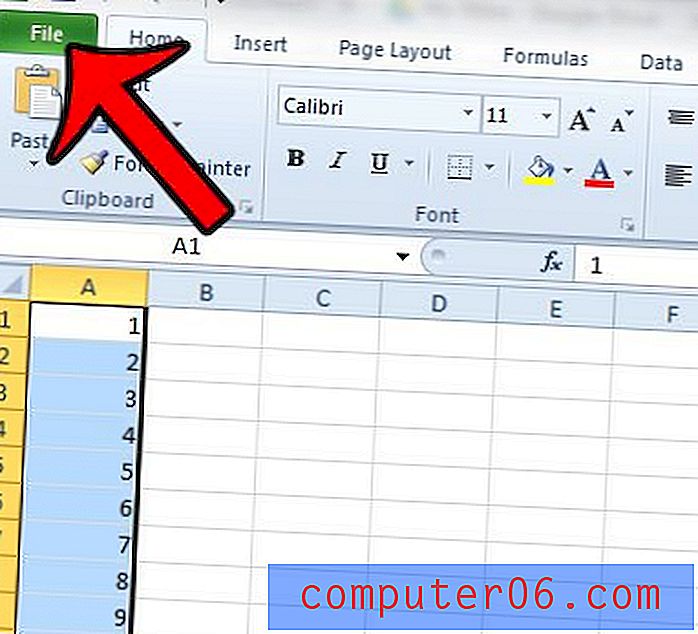
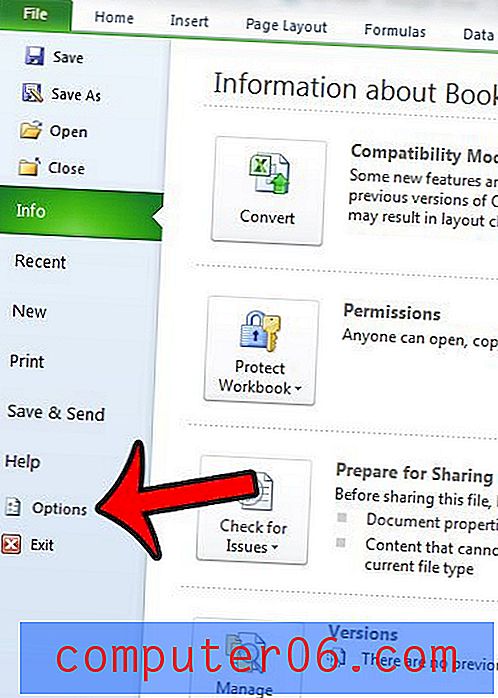
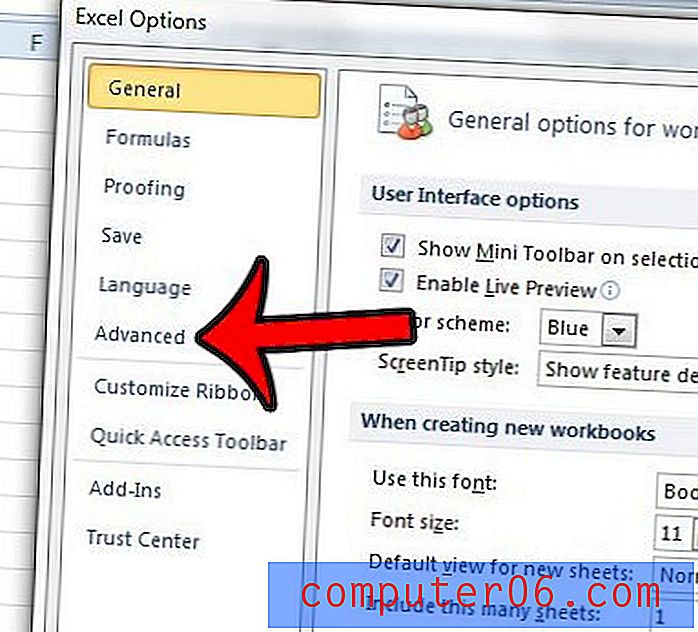
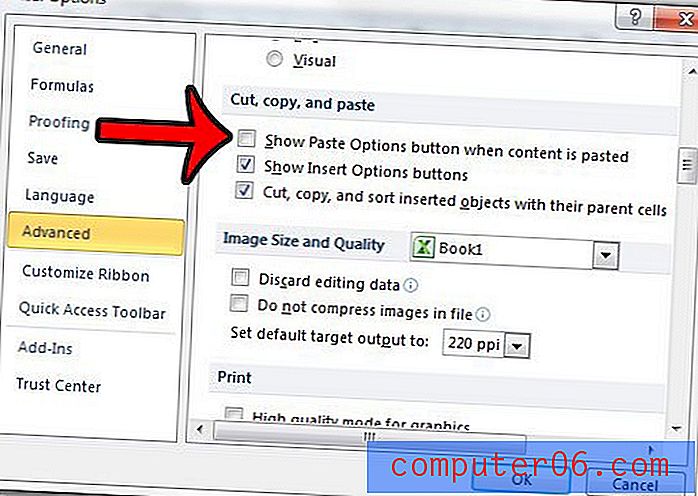
Zoals eerder vermeld, zal dit zowel de knop Auto Fill Options als de Paste Options- knoppen uitschakelen.
Heeft u een Excel-werkblad waar u al uw rijen op dezelfde hoogte moet maken, maar u wilt niet voor elke rij in de spreadsheet afzonderlijke rijhoogtes instellen? Leer hoe u dezelfde rijhoogte toepast op meerdere rijen in Excel 2010 en bespaar uzelf wat tijd en frustratie.